- in Windows 10 by Администратор
Специальные возможности Windows 10 для людей с ограниченными возможностями

Технологии — это инструмент для всех, поэтому Microsoft внесла в Windows 10 несколько важных улучшений, чтобы помочь людям с различными ограниченными возможностями получать больше удовольствия от работы.
Самый приоритетный функции, встроенные в Windows 10 основаны на запросах и отзывах пользователей, поскольку компания стремится сделать свои продукты доступными и простыми в использовании для всех.
Если у вас есть такие проблемы, как потеря слуха, плохое зрение, ограниченная подвижность и другие нарушения, вы можете получить доступ ко всем этим замечательным специальным возможностям Windows 10 и посмотреть, улучшат ли они ваш пользовательский опыт или опыт вашего знакомого человека с ограниченными возможностями.
Рассказчик
Слепым, дальтоникам или людям с плохим зрением поможет экранный диктор Windows 10. читайте текст по мере ввода, веб-сайты, уведомления, содержимое приложения и отдельные его части вслух.
Он также воспроизводит звуковые сигналы, когда вы нажимаете на приложения или новые страницы, и считывает подсказки для кнопок или элементов управления, которые подталкивают пользователей с нарушениями зрения в правильном направлении.
Вы можете получить доступ к экранному диктору, перейдя в Настройки>Удобство доступа>Диктор, и пусть ваш компьютер прочитает вам.
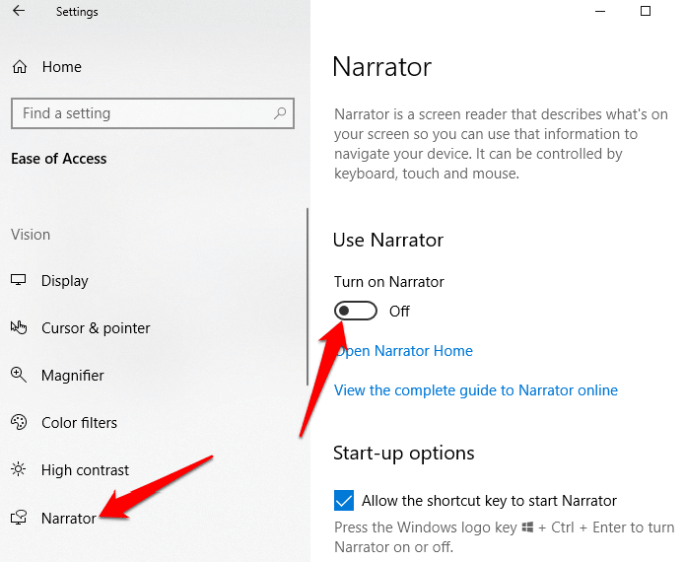
Здесь вы также можете настроить дополнительные параметры специальных возможностей Windows 10, такие как голос диктора, речь для чтения, высота звука и многое другое, в соответствии с вашими личными предпочтениями.
увеличительное стекло
Эта функция специальных возможностей Windows 10 помогает всем, у кого плохое зрение или трудности с чтением экрана. Вы можете найти его в списке функций специальных возможностей, перейдя по адресу Настройки>Удобство доступа>Лупа.
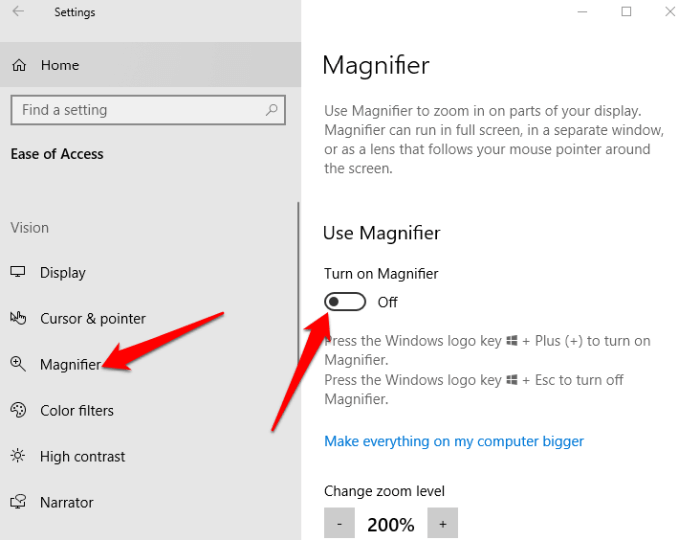
Доступны дополнительные настройки, которые позволяют включать или выключать инструмент, инвертировать цвета в увеличенной области, а также указывать, что именно вы хотите увеличить. Вы также можете выбрать, должна ли лупа следовать только за выбором клавиатуры или мыши или и того, и другого одновременно.
Если эта функция включена, на вашем экране появится увеличительное стекло, и вы сможете увеличить или уменьшить масштаб, щелкнув значок + или –, или выберите «Просмотр», чтобы запустить приложение в прикрепленном, полноэкранном режиме или режиме объектива.
High Contrast
Люди с нарушениями зрения или дальтонизмом могут использовать эту функцию для изменения общей цветовой схемы, чтобы было легче читать текст, изображения, значки и окна приложений. Объекты на экране также становятся более четкими и их легче идентифицировать.
Вы можете выбрать одну из четырех высококонтрастных тем, перейдя в раздел Настройки>Удобство доступа>Высокая контрастность.
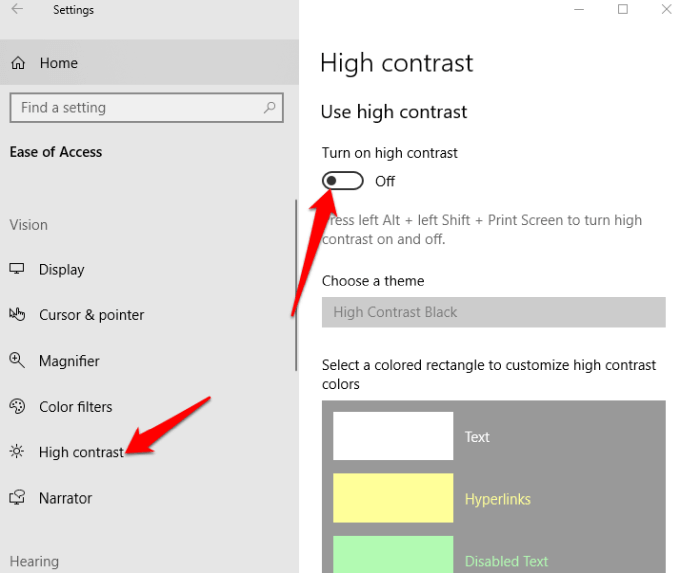
После того как вы выбрать тему, настройте цвета и измените их для текста, выделенного текста, гиперссылок, отключенного текста, текста кнопки или фона, а затем нажмите Применить для Windows, чтобы обновить ваши настройки.
Закрытые Титры
Если вам сложно читать по-белому субтитры на видео, фильма или телешоу, особенно на светлом фоне, вы можете использовать функцию «Скрытые субтитры», чтобы редактировать цвета и фон любого текста субтитров.
Перейдите на Настройки>Удобство доступа>Скрытые субтитры и измените настройки по своему вкусу.
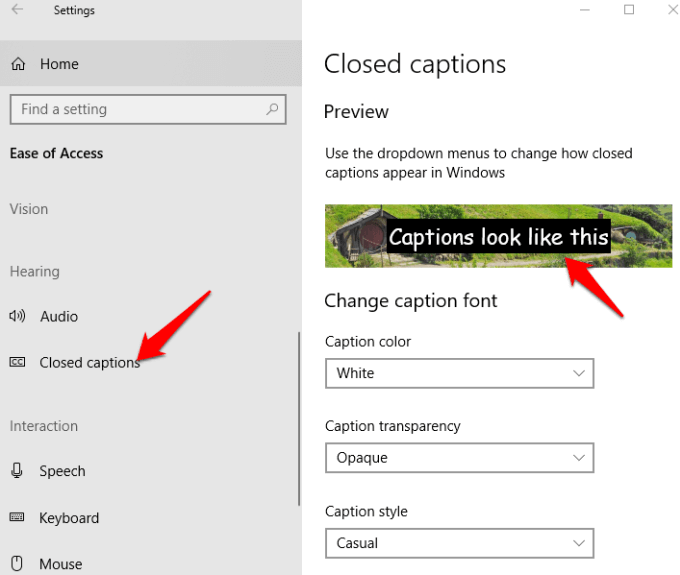
Другие параметры специальных возможностей Windows 10, которые вы можете настроить, включают прозрачность, размер, стиль и эффекты заголовка, хотя вы ограничены только восемью цветами. Предварительный просмотр ваших изменений отображается в верхней части экрана при каждом внесенном вами изменении, а ваши настройки будут применяться к субтитрам в поддерживаемых локальных медиаплеерах.
Распознавание речи
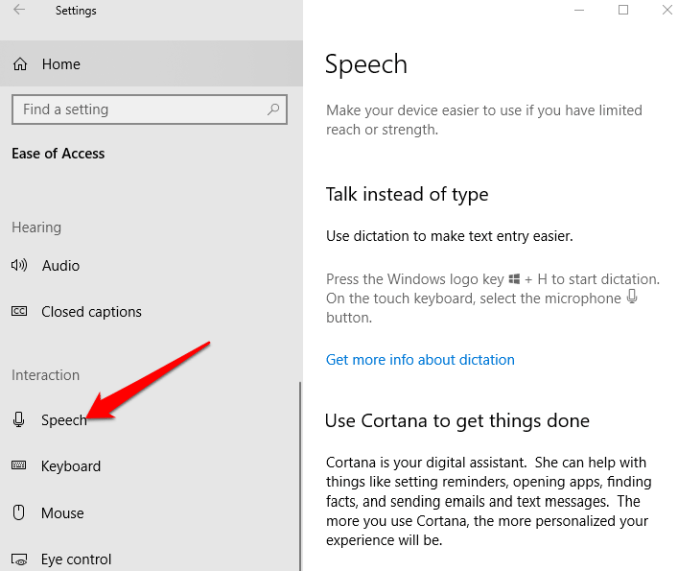
Это приложение полезно для навигации по меню, диктовки документов и просмотра веб-страниц. Он слушает ваши произнесенные слова и переводит их в действия на экране. Вы можете включить его, открыв Настройки > Речь и прокрутите вниз до Диктуйте текст и управляйте своим устройством, используя только голос.
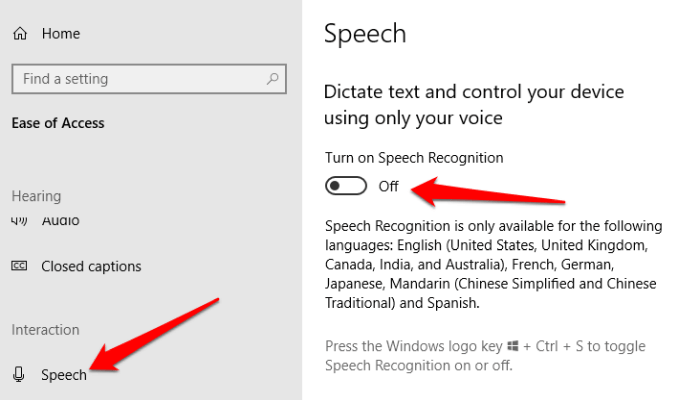
Примечание: Распознавание речи доступно только на английском (США, Великобритания, Канада, Австралия и Индия), французском, немецком, японском, китайском (традиционный китайский и упрощенный китайский) и испанском языках.
Вы также можете использовать диктовку, чтобы говорить вместо набора текста. Альтернативно, настроить и использовать Кортану – Цифровой персональный помощник Windows – с распознаванием речи для выполнения различных задач. К ним относятся отправка текстовых сообщений или электронных писем, добавление встреч в календарь, получение напоминаний о встречах, выполнение вычислений или поиск вас в Интернете.
Кортана также может предоставить вам информацию о местной погоде, заголовках новостей, направлениях на карте, условиях дорожного движения, обновлениях фондового рынка и даже спортивных новостях ваших любимых команд.
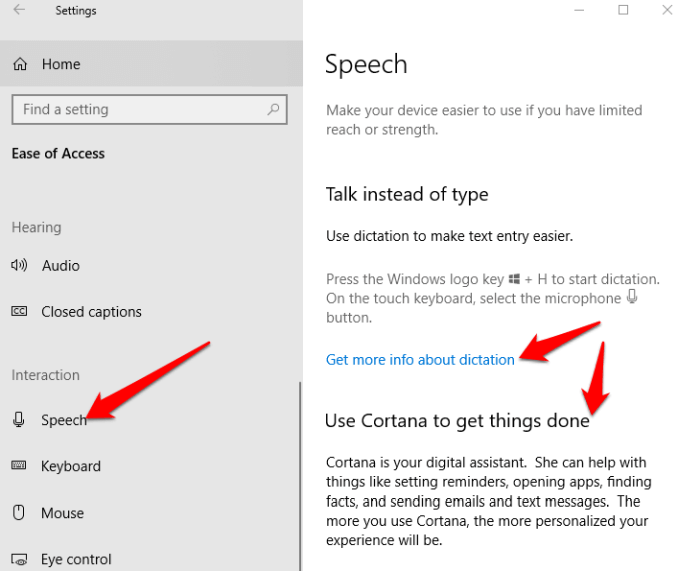
Примечание: Диктовка доступна только на английском языке (США) и требует подключения к Интернету. Вы можете использовать распознавание речи Windows для диктовки на других языках. Кортану также можно отключить для бизнес-компьютеров в системах, управляемых ИТ.
клавиатура
Это одна из ярких особенностей Windows 10, поскольку она предлагает множество вариантов настройки для людей с ограниченными возможностями или особыми потребностями, которые делают клавиатуру более простой и удобной в использовании. На клавиатуре расположены четыре мини-инструмента, помогающие обеспечить доступность Windows 10:
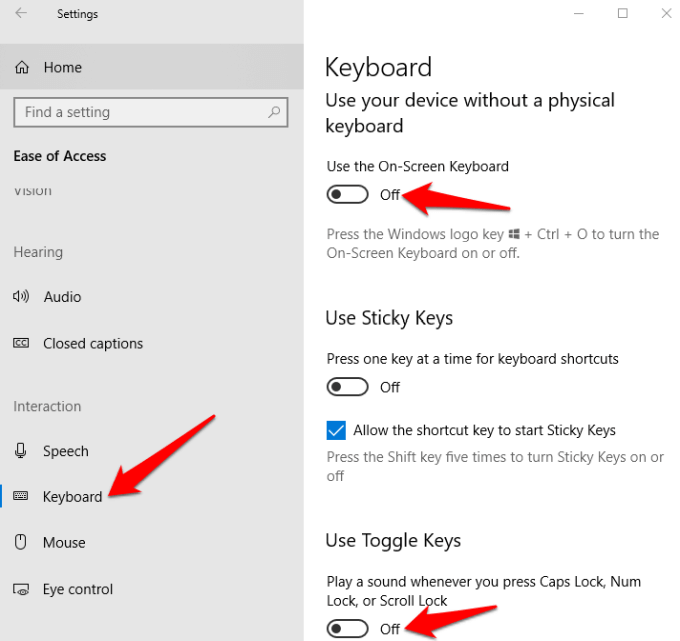
- Липкие ключи позволяют удерживать одну клавишу за раз вместо нескольких клавиш для комбинации сочетаний клавиш например CTRL+ALT+DELETE. Он идеально подходит для тех, кому сложно долго сохранять ловкость пальцев.
- Ключи фильтра проверить повторяющиеся нажатия клавиш поэтому вам не придется каждый раз нажимать клавишу Backspace, чтобы вернуться к тому, что вы написали. Если вам сложно управлять руками на клавиатуре, этот инструмент вам пригодится.
- Ассоциация экранная клавиатура позволяет использовать мышь для ввода символов с графической клавиатуры на экране.
- Переключить ключи поможет вам узнать, активирован ли Caps Lock, воспроизводя звук каждый раз, когда вы нажимаете клавиши Num Lock, Scroll Lock или Function Lock.
Цветные фильтры
Люди с светочувствительностью или дальтонизмом могут использовать функцию цветных фильтров в Windows 10, чтобы увеличить контраст так легче увидеть, что на экране. Вы также можете настроить цветовую палитру экрана, чтобы различать элементы по цвету или вообще избавиться от нее.
Чтобы включить цветные фильтры, нажмите Пуск>Настройки>Удобство доступа>Цветовые фильтры и переключить Включить цветовые фильтры включить.
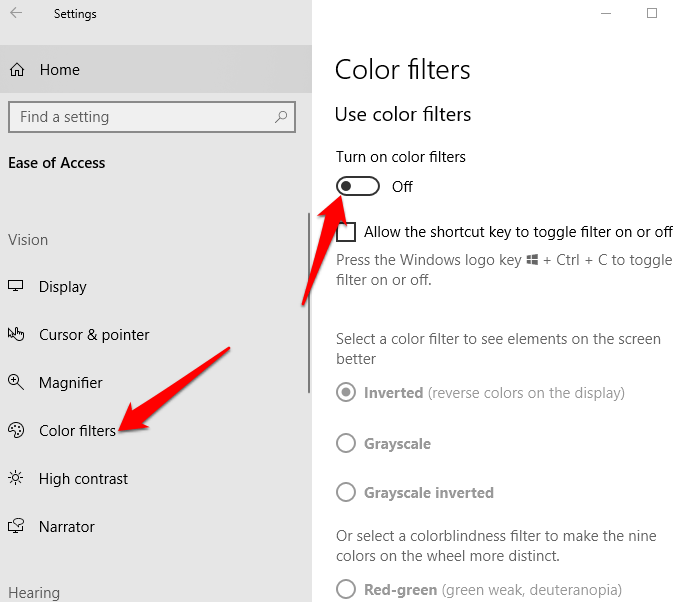
Фильтры доступны в инвертированном, полутоновом, инвертированном оттенках серого, протанопии, дейтеранопии и тританопии.
мышь
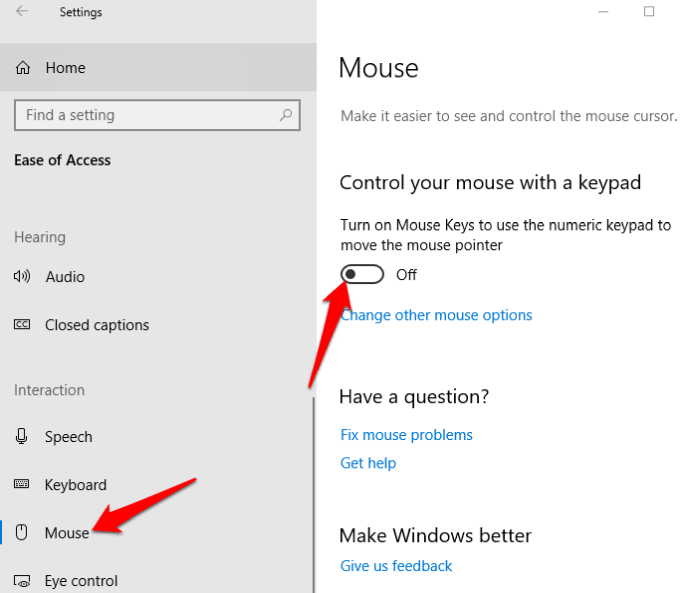
Если вам сложно увидеть указатель мыши на экране, вы можете сделать его более заметным, изменив его размер и цвет, а также включив функции, упрощающие его использование.
Чтобы изменить размер и цвет указателя, перейдите в раздел Настройки>Удобство доступа>Курсор и указатель.
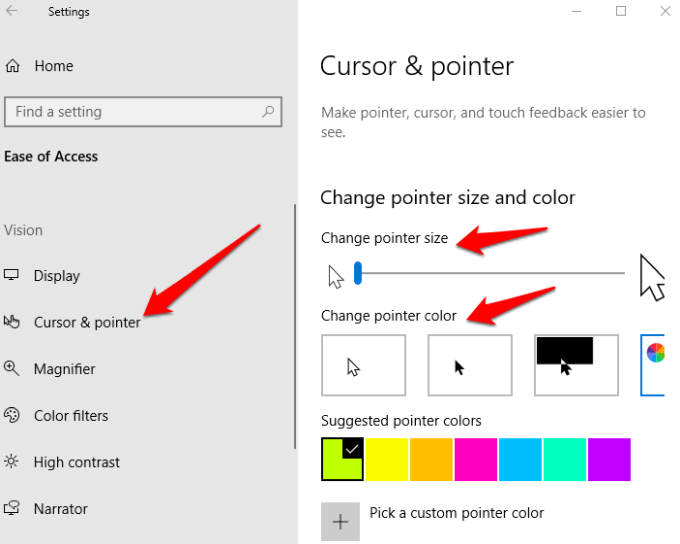
Вместо использования мыши вы можете включить клавиши мыши и использовать цифровую клавиатуру в качестве дополнительной мыши и перемещайте указатель по экрану.
Откройте Настройки>Специальные возможности>Мышь>Включить клавиши мыши. и корректируйте, как вам удобно.
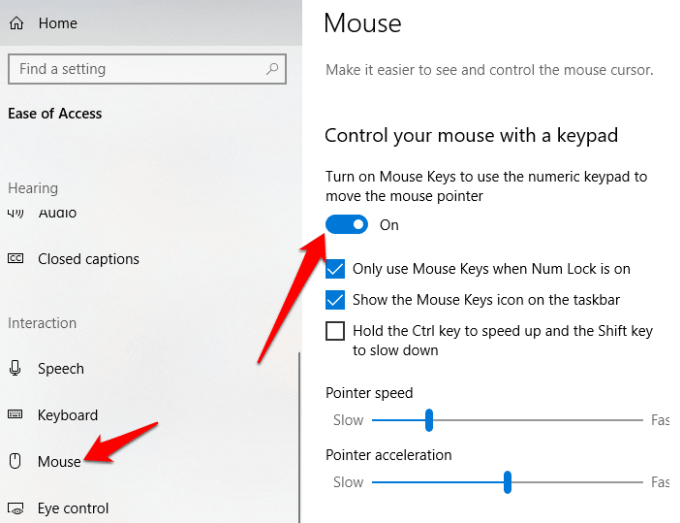
Контроль глаз

Это довольно новая функция от Microsoft, которая использует программное обеспечение для отслеживания глаз, чтобы помочь людям с ограниченными возможностями общаться, печатая ответы глазами.
к начните с контроля глаз, вам понадобится совместимое (поддерживаемое) устройство слежения за глазами, обновление Windows 10 Fall Creator (версия 1709 или новее), а также кто-то, кто поможет вам настроить устройства и изменить настройки управления глазами, нажав Настройки>Удобство доступа>Управление глазами.
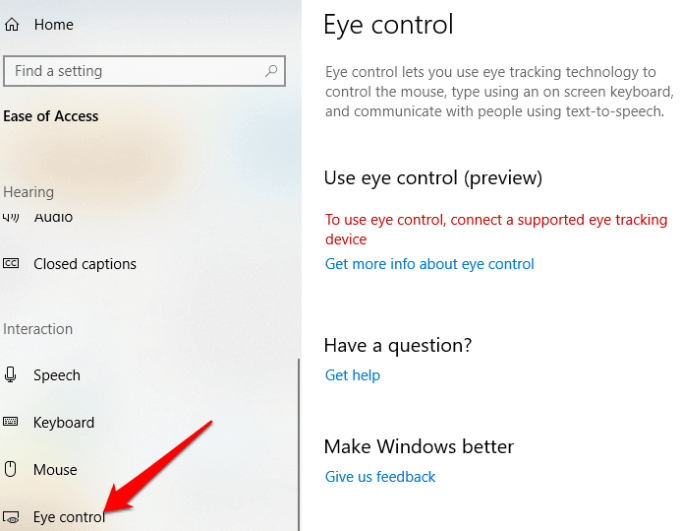
Одна из историй успеха Microsoft с этой функцией: Отто Ноке, эксперт Power BI, у которого был диагностирован боковой амиотрофический склероз (АЛС). Ноук обнаружил Eye Control в Windows 10 и с тех пор, по его словам, помогает ему общаться и работать более продуктивно.
Заключение
Удобство доступа в Windows 10 довольно организовано, хотя его функции могут быть более полезными. Вот почему Microsoft создала Стол ответа для людей с ограниченными возможностями среди других способов получения обратной связи и оказания технической помощи по телефону и в чате.